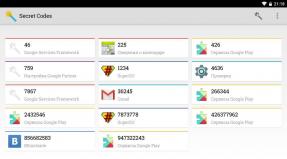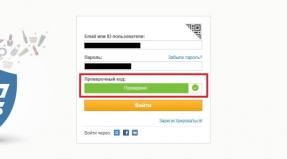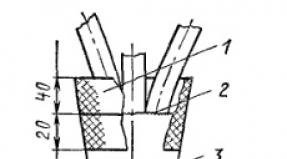Apa yang harus dilakukan di game fps rendah. Jadi berapa banyak FPS yang Anda butuhkan untuk permainan yang nyaman? Menyiapkan driver kartu video
Saat memainkan game online apa pun, parameter penting adalah nilai FPS; ketika nilainya rendah, gambar game mulai jarang diperbarui, sehingga tidak nyaman untuk dimainkan.
Untuk memahami alasannya, Anda perlu memahami dengan benar apa itu FPS? Umumnya F bingkai P eh S second — jumlah frame per detik pada layar. Dalam kasus kami, ini adalah jumlah frame dalam game online - kecepatan refresh gambar di layar yang dihasilkan oleh game itu sendiri, bergantung pada kekuatan komputer. Permainan 2 kelas: dengan FPS konstan dan dengan FPS variabel. Permainan dengan nilai variabel FPS pada komputer yang lemah mulai menurunkan frame, kecepatan game online tidak berubah, tetapi pada saat yang sama Anda tidak melihat 20-25 frame per detik, tetapi misalnya 3-8 frame, yang sangat tidak menyenangkan.
FPS rendah adalah alasan pertama
Seringkali masalahnya adalah nilai parameter ping yang tinggi (ping adalah waktu respons server). Ini tipikal untuk modem USB dari berbagai macam operator seluler, atau ketika akses Internet terjadi melalui telepon genggam ketika digunakan sebagai modem (pada dasarnya sama dengan modem usb).
Periksa ping Anda. Buka speedtest.net dan klik mulai pengujian. Di bagian atas “speedometer” sebelah kanan akan ada parameter PING. Bagus jika berada dalam jarak 20-75 ms. Semakin tinggi nilai ping, semakin rendah FBS, maka semakin rendah pula frame per detiknya - mis. ketidaknyamanan saat bermain.
FPS rendah adalah alasan kedua
Jika semuanya baik-baik saja dalam kasus pertama, jangan lupa untuk melihat persyaratan game untuk parameter komputer. Mungkin game tersebut membutuhkan terlalu banyak sumber daya dari komputer, dan itu tidak cukup. Misalnya prosesor yang lemah atau volume yang kecil RAM dan sebagainya
Memecahkan masalah FPS rendah.
Dalam kasus nilai ping (ping) yang tinggi - jika Anda memiliki modem usb, kecil kemungkinannya ada yang bisa dilakukan, begitulah parameternya. Hubungkan Internet kabel atau serat optik.
Jika komputer yang lemah tidak memenuhi persyaratan permainan, maka ubahlah komponennya ke yang lebih kuat.
Jika Anda tidak memiliki modem usb dan akses ke Internet tidak disediakan melalui ponsel, dan misalnya Internet serat optik atau kabel (via telepon rumah) dan Anda memiliki nilai ping yang tinggi, lalu hubungi organisasi (penyedia Internet) yang menyediakan layanan akses Internet untuk Anda dan jelaskan situasinya kepada mereka.
FPS (frame per detik) - jumlah frame per detik, mis. kecepatan bingkai.
Dengan kata lain, ini adalah seberapa sering gambar game diperbarui. Semakin tinggi nilainya, semakin nyaman permainannya.
Jumlah frame per detik dalam pertempuran ditampilkan di pojok kanan bawah. Cacat fungsi ini dapat ditemukan di bagian tersebut Grafik pengaturan permainan.
Ada pendapat bahwa jumlah frame per detik tergantung pada kecepatan Internet atau beban server. Pendapat ini salah, karena indikator ini terutama bergantung pada kinerja komputer.
Jika Anda memiliki FPS rendah, ikuti petunjuk di bawah ini.
Laptop dengan dua adaptor grafis
Banyak laptop modern memiliki dua adaptor video - terintegrasi dan terpisah. Secara default, grafik selalu diproses pada inti grafis terintegrasi berperforma rendah, jadi dengan mengalihkan pemrosesan dengan benar ke adaptor diskrit, Anda dapat meningkatkan FPS dan bahkan kualitas gambar secara signifikan.
Jika Anda memiliki kartu video NVIDIA:
1. Buka Panel Kontrol NVIDIA. Hal ini dapat dilakukan dengan mengklik kanan pada Desktop dan memilih item yang sesuai dari menu drop-down:
2. Pilih Kelola Pengaturan 3D.
3. Buka tab "Pengaturan Program".
4. Pada langkah 1 “Pilih program yang akan dikonfigurasi”, tambahkan program yang Anda gunakan untuk game (browser, Standalone Pemutar Flash, klien). Catatan: Untuk Firefox Anda perlu menambahkan plugin_container.exe, bukan firefox.exe. Itu ada di dalam folder Instalasi Firefox(bawaan C:\Program Files (x86)\Mozilla Firefox\) .
5. Pada paragraf 2 “Pilih yang Anda inginkan GPU untuk program ini" pilih "NVIDIA High-Performance Processor" dari daftar drop-down.
6. Klik tombol Terapkan dan tutup panel kontrol.

Jika Anda memiliki kartu video ATI/AMD:
1. Buka Pusat Kontrol Katalis. Anda dapat melakukan ini dengan mengklik kanan Desktop dan memilih salah satu item di menu drop-down:
2. Pada tab Daya, pilih Opsi Grafik Global yang Dapat Dialihkan.
3. Dari daftar drop-down di bawah metode catu daya yang dipilih, pilih “Kinerja maksimum”:

Menyiapkan driver kartu video
Untuk kartu video NVIDIA: Klik kanan pada desktop → “NVIDIA Control Panel” → “3D Settings” → “Sesuaikan pengaturan gambar dengan pratinjau”. Atur penggeser ke "Pengaturan Khusus" dengan penekanan pada Kinerja. Klik Terapkan → OK.
Untuk kartu video ATI/AMD: Klik kanan pada desktop → Pusat Kontrol AMD Catalyst → " Parameter standar» → “Terapkan pengaturan khusus”. Di jendela, atur penggeser ke “Kinerja”. Kemudian pilih tab Multiple Display Detail Level → penggeser ke kiri → Performance. Klik Terapkan → OK.
Sinkronisasi Vertikal
Menonaktifkan sinkronisasi vertikal dalam pengaturan kartu video dapat mengurangi kelambatan input. Untuk melakukannya, ikuti langkah-langkah berikut:
- Buka panel kontrol kartu video Anda (lihat petunjuk di atas).
- Temukan menu Pengaturan Grafik 3D (bisa juga disebut Opsi Grafik, Opsi Aplikasi 3D, atau serupa).
- Dalam daftar pengaturan, temukan item yang sesuai dengan sinkronisasi: "Sinkronisasi vertikal" / "Pulsa sinkronisasi vertikal" / "Sinkronisasi".
- Nonaktifkan sinkronisasi vertikal.
Perlu diketahui bahwa mematikan Vsync akan memengaruhi pengaturan grafis semua game Anda yang berjalan di sistem operasi tersebut. Semuanya akan berjalan tanpa sinkronisasi vertikal.
Pada artikel ini, kami melihat cara meningkatkan FPS dalam game. Selain itu, kami telah mengumpulkan langkah-langkah spesifik untuk melakukan pengaturan sistem yang diperlukan, serta menggunakan program pihak ketiga untuk meningkatkan parameter FPS.
Apa itu FPS
Sebelum kita memulai pertimbangan mendetail tentang cara meningkatkan FPS secara efektif dalam game, Anda perlu membiasakan diri dengan apa sebenarnya itu.
Dan pada intinya, FPS atau FPS (dari bahasa Inggris Frame Per Seconds) berarti jumlah frame yang telah melewati interval waktu tertentu, yaitu per detik, pada layar monitor saat bermain game komputer.
Indikator ini secara langsung bergantung pada kualitas dan kinerja kartu video yang tersedia di komputer Anda, meskipun perangkat keras lainnya juga memainkan peran penting.
Nilai FPS secara langsung mempengaruhi kelancaran setiap gerakan selama permainan, oleh karena itu, semakin tinggi indikator ini, semakin baik kelancaran keseluruhan animasinya.
Tingkatkan FPS dalam game
Mari kita lihat cara meningkatkan FPS dalam game sehingga Anda tidak hanya merasa senyaman mungkin di dalamnya, tetapi juga berpartisipasi dalam gameplay itu sendiri dengan kesenangan yang tulus.
Langkah paling sederhana ke arah ini adalah mengubah pengaturan game itu sendiri.
Jika Anda tidak memiliki komputer (permainan) yang paling kuat, yang terbaik adalah menggunakan pengaturan sedang atau paling minimal, yang memungkinkan Anda bermain dengan FPS tinggi.
Meski dengan minim pengaturan permainan Kualitas gambar akan menurun secara signifikan - semua gerakan dalam game itu sendiri akan menjadi lebih lancar, dan ketegangan pada mata akan relatif kecil.
Dalam beberapa kasus, pengaturan rendah bahkan membantu pemain - membuatnya tidak terlalu terganggu oleh berbagai hal kecil (asap, bayangan, dan banyak lagi).
Pembaruan Pengemudi
Tindakan lain yang membantu meningkatkan FPS dalam game adalah memperbarui driver dan, jika Anda adalah penggemar berat game, pastikan itu driver yang diinstal adalah versi terbaru.
Bukan rahasia lagi bahwa hanya mereka yang mampu menciptakan stabilitas dan efisiensi maksimal dari setiap proses kerja.
Namun, Anda tidak boleh mengunduh driver dari sumber yang sama sekali asing - lebih baik memperbarui dan menginstalnya dari situs web resmi pabrikan.
Karena driver merupakan komponen utama penghubung antara hardware dan software komputer pribadi- berikan perhatian khusus pada mereka.
Pertama-tama, perbarui driver kartu video dan motherboard Anda, karena kartu video bertanggung jawab langsung atas nilai FPS dan kualitas gambar yang dikirimkan ke layar monitor, dan papan utama berkomunikasi antar perangkat yang tersedia di gudang komputer.
Semakin baik koneksi ini, semakin stabil perilaku semua komponen PC Anda.
Namun, memperbarui driver perangkat lain di komputer Anda juga memengaruhi kinerjanya.
Agar selalu menjaganya dalam kondisi baik, gunakanlah, meski cukup besar, tapi sangat banyak program yang berguna Solusi DriverPack .
Basis data program ini berisi driver untuk semua perangkat yang ada, dan ketika diluncurkan, program itu sendiri menentukan driver mana yang hilang di sistem Anda dan mana yang sudah lama tertunda untuk diperbarui.
Dengan memperbarui secara rutin semua driver yang ada di komputer Anda menggunakan DriverPack Solution, Anda mengoptimalkan pengoperasian semua komponennya, dan ini, tidak diragukan lagi, memengaruhi kinerja sistem secara keseluruhan dan meningkatkan FPS secara khusus.
Jangan pernah menginstal versi beta driver untuk perangkat utama, karena perangkat tersebut bukan produk akhir dan mungkin berperilaku tidak stabil.
Mengurangi beban CPU
Sebelum Anda mulai bermain game, periksa beban prosesor pusat komputer.
Untuk menguranginya, Anda harus menutup semuanya program yang tidak perlu dan windows, jika memungkinkan, matikan atau tidak gunakan aplikasi selama permainan yang menghabiskan banyak sumber daya - seperti Skype.
Untuk melihat beban yang ada, buka jendela Manager tugas Windows dan di bagian bawahnya akan ditampilkan informasi tentang jumlah proses, alokasi memori, dan beban CPU.

Sistem operasi itu sendiri juga menghabiskan banyak sumber daya internal, dan jika versinya lebih tinggi dari XP, terlebih lagi.
Untuk mendapatkan FPS yang cukup tinggi dan mengurangi beban pada prosesor pusat, ubah pengaturan sistem Anda ke kinerja maksimal.
VIDEO: BAGAIMANA CARA MENINGKATKAN FPS DALAM GAME!? 6 CARA MENINGKATKAN FPS BEBERAPA KALI!
BAGAIMANA CARA MENINGKATKAN FPS DI GAME 2018!? 6 CARA MENINGKATKAN FPS BEBERAPA KALI!
Cara meningkatkan FPS dalam game: Metode yang terbukti | 2019
Program untuk meningkatkan FPS
Anda juga dapat menginstal program pihak ketiga, memungkinkan Anda menonaktifkan layanan yang tidak perlu dan segala jenisnya proses latar belakang, terjadi di komputer, dan juga membersihkan startup.
Hal ini juga akan meningkatkan nilai FPS.
Program yang paling cocok untuk ini termasuk Starter, yang memungkinkan Anda mengontrol peluncuran aplikasi yang dimulai secara otomatis dengan sistem operasi.
Program Starter juga memiliki fungsi yang berguna seperti menampilkan proses yang sedang berjalan.
Aplikasi hebat lainnya yang akan disukai oleh setiap gamer adalah PermainanPemacu.
Program ini membuatnya cukup mudah dan cepat untuk diatur sistem operasi untuk performa maksimal dalam game dan mengoptimalkan parameter utamanya tidak hanya secara otomatis, tetapi juga dalam mode manual.
Omong-omong, Game Booster dapat merekam audio dan video gameplay secara real time, serta mengambil screenshot di dalam game.
Selain itu, program ini mampu mendiagnosis kelemahan komputer Anda yang dapat memengaruhi kinerja game.
Jika Anda menjelajahi Internet setiap hari menggunakan browser, maka sejumlah besar file sementara akan menumpuk di komputer Anda dan, jika tidak dihapus secara sistematis, sistem akan mulai "melambat" tanpa ampun.
Untuk menghancurkannya, pastikan untuk mendapatkan program pembersihan seperti CCleaner.
Menyiapkan kartu video NVIDIA
Apalagi jika Anda memiliki kartu video NVIDIA- kemudian untuk meningkatkan FPS Anda perlu mengkonfigurasinya dengan benar untuk mencapai kinerja maksimal.
Untuk tujuan ini, Anda perlu masuk ke panel kontrol kartu video dan memilih bagian yang bertanggung jawab untuk mengelola parameter 3D.
Pertama-tama, lihat item untuk menyesuaikan pengaturan gambar, di mana Anda harus memilih bagian dengan pengaturan pengguna. Ini harus fokus pada kualitas.
Penggeser yang terletak di bagian bawah harus dipindahkan ke posisi paling kiri menuju tulisan "Pertunjukan".
Setelah ini, yang tersisa hanyalah menerapkan pengaturan yang dipilih.
Jika ada sesuatu dalam parameter ini yang tidak cocok untuk Anda, buka item yang bertanggung jawab untuk mengelola parameter 3D. Di sisi kanan jendela Panel Kontrol NVIDIA Semua parameternya akan terbuka.
Untuk meningkatkan FPS, Anda harus menetapkan nilai berikut dalam pengaturan parameter:
- Item dengan GPU harus memiliki parameter " Semua";
- penyaringan anisotropik dinonaktifkan;
- pulsa sinkronisasi vertikal (salah satunya parameter yang paling penting) pindah ke posisi "Dengan disabilitas".
Setelah Anda membuat semua perubahan yang diperlukan, klik tombol “ Menerapkan" dan keluar dari jendela ini.
Instalasi penuh semuanya parameter yang diperlukan 3D dapat dengan mudah ditemukan di berbagai situs game.
Meningkatkan FPS di laptop
Bagian artikel ini akan membahas masalah yang sama mendesaknya - cara meningkatkan FPS dalam game di laptop.
Sebelum Anda langsung menuju pengaturan peningkatannya, periksa apakah perangkat keras Anda memenuhi persyaratan game yang Anda sukai.
Jika laptop benar-benar tidak memenuhi persyaratan yang ditetapkan, tinggalkan ide ini atau alihkan perhatian Anda ke game lain yang parameternya sesuai dengan Anda.
Jika Anda hanya perlu menghilangkan kelambatan kecil dalam game, tingkatkan level FPS menggunakan pengaturan laptop Anda.
Hal pertama yang perlu Anda lakukan adalah membuka item menu yang bertanggung jawab atas manajemen daya, di mana Anda dapat mengatur kinerja maksimum dalam skema manajemen daya utama.
Setelah itu, aktifkan fungsi kinerja tinggi di dalamnya.
Langkah selanjutnya untuk meningkatkan FPS adalah dengan menonaktifkan semua program yang mengurangi kinerja sistem program antivirus yang diinstal dan berbagai klien yang tidak menghentikan pekerjaannya bahkan ketika mereka berada di dalam latar belakang.
Menyiapkan kartu video diskrit
Setelah ini, Anda perlu mencari tahu apakah laptop Anda dilengkapi dengan kartu video terpisah, karena jauh lebih efisien dan produktif dibandingkan dengan kartu grafis bawaan.
Untuk tujuan ini, Anda harus masuk ke menu " Awal", yang dengannya Anda membuka tab pengelola perangkat.
Tab ini menampilkan semua perangkat di laptop Anda.
Di sini Anda perlu membuka tab dengan adaptor video dan, jika tidak berisi satu, tetapi dua perangkat, maka laptop Anda memiliki kartu video internal dan diskrit dan memiliki kemampuan untuk beralih dari satu perangkat ke perangkat lainnya.
Jika sebelum memulai permainan Anda menentukan bahwa laptop tersebut cocok untuknya persyaratan sistem, ia memiliki rencana daya yang benar, dan juga memiliki kemampuan untuk beralih antar kartu video - buka pengaturan kartu video itu sendiri.
Seringkali pada laptop dengan dua kartu video, kartu video bawaan digunakan secara default, yang menyebabkan penurunan FPS, jadi Anda harus beralih menggunakan kartu video diskrit.
Jika Anda memiliki kartu dari NVIDIA- Anda harus melakukan langkah-langkah berikut:
- Pastikan Anda telah memperbarui driver dari NVIDIA. Yang terbaik adalah menginstal program di laptop Anda NVIDIA GeForce Pengalaman yang memantau rilis driver baru untuk kartu video yang Anda instal dan secara otomatis memperbaruinya;
- Nyalakan ulang laptop jika driver yang lebih baru diinstal.
Untuk membuka panel ini, klik ruang bebas desktop klik kanan dan pilih item yang sesuai dari menu drop-down.
Di panel ini, buka tab manajemen parameter 3D dan buat pengaturan yang diperlukan.
Dalam parameter global pada tab di atas, tentukan prosesor NVIDIA sesuai keinginan dan klik " Menerapkan».
Mengubah pengaturan program
Setelah ini Anda harus pergi ke tab pengaturan perangkat lunak- terletak di sebelah global - dan pada langkah pertama, tambahkan file dengan game.
Untuk melakukan ini, buka daftar drop-down dan klik tombol “ Tinjauan" lalu temukan file yang Anda perlukan dan pilih. Setelah ini, klik pada “ Menambahkan" dan lanjutkan ke poin berikutnya.
Item kedua memberi pengguna kesempatan untuk mengatur prosesor grafis pilihan untuk file (game) yang ditentukan - di dalamnya, pilih prosesor NVIDIA berkinerja tinggi dan klik tombol “ Menerapkan».
Setelah keluar dari jendela pengaturan kartu video, restart laptop agar perubahan diterapkan dan luncurkan game.
Jika peningkatan FPS setelah pengaturan kartu video tidak signifikan, lakukan pengaturan tambahan.
Untuk tujuan ini Anda perlu masuk lagi ke panel kontrol. NVIDIA dan pilih item untuk menyesuaikan pengaturan gambar dengan tampilan.
Di sisi kanan jendela pengaturan, pilih pengaturan khusus dan pindahkan penggeser ke posisi paling kiri - ke nilai " Pertunjukan" Klik "lagi" Menerapkan" dan reboot laptopnya.
Jika bahkan setelah perubahan ini Anda masih tidak puas dengan nilai FPS, alihkan game ke mode berjendela dan pilih pengaturan grafis terendah.
Meningkatkan FPS di game browser
Jika Anda lebih suka bermain game online dan tidak tahu cara meningkatkan FPS di game browser, informasi berikut ini hanya untuk Anda.
Pertama, Anda perlu memutuskan apa itu permainan browser. dan perbedaannya dengan game online klien.
Jadi, untuk mulai memainkan game browser, Anda hanya perlu melalui prosedur pendaftaran standar di situsnya.
Sedangkan untuk game online klien, Anda perlu mengunduh dan menginstal program klien khusus di komputer Anda, yang tanpanya Anda tidak akan bisa masuk ke dalam game itu sendiri.
Pertama-tama, Anda perlu membuka browser internet Anda dan bilah pencarian masukkan frasa berikut - render kualitas flash.
Di hasil pencarian, pilih ekstensi Render Flash untuk browser yang Anda gunakan dan buka situsnya untuk mengunduh dan menginstalnya.
Jika Anda menggunakan browser Google Chrome- buka toko online-nya dan cari ekstensi ini di sana.
Setelah menginstalnya, ikon yang sesuai akan muncul di bilah atas browser Anda.
Saat berada di permainan browser, klik ikon Flash render dan pilih “ Rendah"(rendah), yang meningkatkan nilai FPS dan mengurangi kegagapan pada game dinamis apa pun.
Selain itu, disarankan untuk mengunduh dan menginstal yang kecil program gratis Fraps, yang menampilkan nilai FPS dalam game.
Saat mengatur program ini, Anda harus menentukan di sudut layar mana ia akan menampilkan indikator yang diperlukan, setelah itu Anda dapat terus memantau status FPS selama bermain game, yang setidaknya harus 30, jika tidak, Anda tidak akan lagi merasa nyaman di dalamnya. permainan.
Tentu saja, lebih baik jika angka ini melebihi 30 atau lebih dari satu kali.
Pengaturan grafis permainan
Cara lain untuk mengoptimalkan permainan adalah dengan mengubah resolusi - hal utama di sini adalah jangan berlebihan dan tidak melanggar proporsi yang diperlukan, jika tidak permainan akan berhenti menyenangkan.
Sebelum meluncurkan game browser atau klien, hilangkan beban dari RAM dan prosesor pusat komputer Anda - maka game akan menerima sumber daya tambahan dalam bentuk pengurangan atau hilangnya semua jenis kelambatan.
Tutup semua program yang tidak perlu kecuali yang hanya diperlukan untuk gameplay - entah bagaimana - klien yang sedang berjalan permainan daring.
Langkah selanjutnya adalah mengatur kinerja terbaik, yang bertanggung jawab atas penggunaan CPU, efek visual, dan RAM serta memori virtual.
Anda juga perlu menyetel prioritas permainan ke tinggi - untuk itu Anda harus meminimalkannya ke baki permainan berjalan, buka jendela pengelola tugas dan pada tab proses temukan file game (Game.exe).
Pada baris dengan nama ini, klik kanan dan di menu yang terbuka, pilih kombinasi perintah berikut - “ Tetapkan prioritas» - « Tinggi».
Jika semua hal di atas tidak memberikan efek yang diinginkan, pilih game lain atau tingkatkan komputer Anda.
Memecahkan pertanyaan tentang bagaimana meningkatkan FPS permainan daring terdiri dari tindakan yang sama yang berlaku untuk game browser.
Tingkatkan FPS di perangkat Android
Bagian artikel review kali ini akan dikhususkan untuk cara meningkatkan FPS di game Android.
Untuk mencapai tujuan yang diperlukan, seseorang tidak dapat melakukannya tanpa beberapa program, di antaranya yang utama dapat disebutkan Penguat Akar, karena dengan bantuannya Anda dapat mempercepat pengoperasian perangkat seluler Anda dengan mengoptimalkan dan mengubah pengaturan yang diperlukan.
Kemampuannya mencakup hibernasi, yang memungkinkan Anda menghentikan semua layanan yang sedang berjalan aplikasi yang diinstal, sehingga meningkatkan kinerja perangkat seluler.
Dimungkinkan juga untuk mengontrol frekuensi prosesor - memilih frekuensi yang paling sesuai untuk tugas tertentu.
Fungsi ini memungkinkan Anda mencapai tidak hanya peningkatan kecepatan pengoperasian yang signifikan, tetapi juga stabilitas maksimumnya.
Selain itu, Root Booster memungkinkan Anda membersihkan sistem Anda dari sampah - folder kosong, sisa makanan aplikasi jarak jauh dan gambar mini, dan juga kosongkan cache sistem.
Dengan menggunakan berbagai mode program ini, Anda dapat mengoptimalkan sistem secara efektif baik untuk kecepatan pengoperasian maupun untuk meningkatkan masa pakai baterai.
Program ini juga memungkinkan Anda mendapatkan hak Root yang diperlukan.
program GLTools
Program wajib berikutnya yang perlu diinstal perangkat seluler, adalah alat GL.

Pergi ke program ini Anda harus memberikan hak Root dan memilih game yang akan dimainkan dari daftar yang muncul.
Setelah ini, sebuah jendela akan muncul dengan nama game yang dipilih dan berbagai pengaturan yang dapat membuat pengaturan yang diperlukan untuk game yang dipilih.
Pertama-tama, centang kotak di sebelah mengaktifkan pengaturan untuk aplikasi yang dipilih.
Jika Anda mengurangi resolusi layar yang tersedia di pengaturan, Anda dapat meningkatkan FPS secara signifikan.
Maka Anda harus mengaktifkan optimasi shader GLSL.
Jika Anda memiliki perangkat yang sangat lemah, Anda dapat membuka tab pengurangan tekstur dan menguranginya ke nilai 0,5.
Dengan bereksperimen dengan pengaturan program lain, Anda dapat mencapai kenyamanan lebih selama bermain game.
FPS rendah dalam game komputer bisa menjadi masalah nyata bagi para gamer. Pada artikel ini kami akan memberi tahu Anda cara menghilangkan FPS rendah untuk selamanya.
FPS (frame per detik) yang rendah dapat disebabkan oleh banyak faktor berbeda. Beberapa faktor ini bersifat sementara dan di luar kendali pemain, sementara faktor lainnya berarti sudah waktunya untuk mengupgrade komputer Anda.
Untuk menghilangkan FPS rendah untuk selamanya, Anda perlu mencari tahu apa penyebabnya. Jadi, mari kita lihat beberapa alasan paling umum mengapa Anda memiliki FPS rendah dalam game.
Lima alasan rendahnya FPS dalam game
- Komputer Anda sudah usang. Anda perlu membeli komputer baru yang lebih bertenaga, atau meningkatkan perangkat keras internal PC Anda saat ini.
Jika Anda memutuskan untuk membeli komputer baru, lalu baca artikel kami “” untuk membeli peralatan yang sesuai.
- Apakah Anda mencoba bermain permainan komputer pada pengaturan yang terlalu tinggi. Alternatifnya, Anda dapat memperkecil grafik untuk mendapatkan kecepatan bingkai yang dapat diterima. Jika Anda ingin bermain pengaturan maksimal, maka ada baiknya membeli komputer yang lebih bertenaga.
- Komputernya berdebu. Jika Anda jarang membersihkan casing komputer dari debu dan kotoran, hal ini dapat menyebabkan rendahnya FPS dalam game. Akibat debu berlebih, komponen internal komputer menjadi sangat panas, yang pada akhirnya mempengaruhi frame rate pada game komputer.
- Komputer Anda terinfeksi virus atau perangkat lunak perusak . Virus dan Trojan bekerja di latar belakang, sehingga menghabiskan sumber daya yang berharga. Pastikan untuk memindai sistem Anda dari virus dan jika ada yang ditemukan, singkirkan virus tersebut untuk meningkatkan FPS dalam game.
- Pembaruan terkini untuk game favorit Anda telah merusak driver di komputer Anda. Seringkali pembaruan baru untuk suatu game mengurangi kompatibilitas antara komputer dan game itu sendiri. Ini adalah masalah kecil yang dapat diperbaiki dengan menginstal ulang driver.
Bagaimana cara menghilangkan FPS rendah untuk selamanya
Sekarang setelah kita mengetahui penyebab utama rendahnya FPS dalam game, kita dapat mulai mengambil langkah spesifik untuk meningkatkan frame rate.
Kurangi pengaturan grafis
Alasan paling umum mengapa FPS rendah selama bermain game adalah pengaturan yang terlalu tinggi. Dengan meningkatkan pengaturan grafis dalam sebuah game, Anda menambah beban pada komputer Anda. Menambah beban, pada gilirannya, memperlambat komputer, menyebabkan FPS rendah. Solusi untuk masalah ini cukup sederhana: turunkan pengaturannya.
Yang perlu Anda lakukan hanyalah membuka opsi grafik/video dalam game, dan menemukan keseimbangan sempurna antara kecepatan bingkai dan visual.
*Petunjuk*. Saat mengubah pengaturan grafis, pastikan untuk mematikan opsi pemfilteran anti-aliasing dan anisotropik. Dengan menonaktifkan opsi ini, Anda akan segera melihat peningkatan FPS yang bagus.
Bersihkan komputer Anda dari debu

Salah satu alasan paling umum untuk FPS rendah adalah suhu tinggi di dalam komputer. Panas yang berlebihan mungkin disebabkan oleh penumpukan debu. Untungnya, pembersihan komputer Anda dari debu dapat meningkatkan FPS dalam game secara signifikan.
Kami sudah bersiap panduan langkah demi langkah cara membersihkan komputer dari debu:
- Matikan komputer Anda.
- Cabut kabel daya.
- Buka panel samping untuk mengakses perangkat keras internal.
- Gunakan sekaleng udara bertekanan untuk menghilangkan debu. Mulailah dari atas dan lanjutkan ke seluruh permukaan.
- Ulangi langkah 4 sampai Anda telah menghilangkan semua debu di komputer Anda.
- Setelah Anda membersihkan komputer dari debu, pasang kembali panel samping, colokkan kabel daya, dan hidupkan sistem.
*Peringatan*. Pastikan Anda memegang kaleng udara bertekanan dengan tegak saat meniup debu dari komputer Anda. Jika Anda memegang kaleng secara terbalik, cairan dapat terciprat dan merusak komponen di dalam komputer.
Pindai komputer Anda dari virus dan hapus virus tersebut

Seperti disebutkan sebelumnya, virus dan malware program komputer mungkin berdampak negatif pada frame rate. Jika Anda menduga itu adalah virus yang memperlambat komputer Anda, maka Anda harus menjalankan pemindaian antivirus dan menghapus semua file berbahaya yang terdeteksi.
Ada banyak yang gratis program antivirus, seperti Avast, Microsoft Pentingnya Keamanan, Avira, AVG, dll.
Periksa kompatibilitas driver dengan pembaruan game terbaru
Sekalipun kamu punya kekuatan komputer permainan tetapi Anda masih mengalami masalah FPS rendah, masalahnya mungkin karena kurangnya driver yang sesuai. Hal ini sering terjadi ketika update baru untuk game tersebut dirilis. Pembaruan mengubah beberapa pengaturan game, menyebabkan dilema antara driver Anda saat ini dan pengaturan baru untuk game Anda.
Untuk mengatasi masalah ini, bacalah pendapat pengguna lain di forum yang didedikasikan untuk game Anda. Mungkin saja mereka juga mengalaminya masalah serupa, dan mereka tahu solusinya.
Beli komputer baru/peralatan upgrade
Jika masalah FPS rendah Anda masih belum teratasi, kemungkinan besar disebabkan oleh perangkat keras yang ketinggalan jaman. Dalam hal ini, Anda memiliki tiga opsi:
- beli komputer baru yang lebih bertenaga;
- buat komputer game Anda sendiri;
- perbarui beberapa komponen di komputer Anda.
Sekarang Anda telah mengatasi masalah FPS rendah, Anda dapat terus bermain! Jika masalah muncul lagi, Anda tahu apa yang harus dilakukan dan cara mengatasinya dengan cepat dan efektif.
Perselisihan mengenai seberapa besar kebutuhan untuk sebuah permainan yang nyaman tidak akan ada habisnya karena setiap orang memiliki pemahamannya masing-masing tentang permainan yang nyaman. Beberapa orang menganggap tayangan slide cukup nyaman untuk diputar. Hal inilah yang tidak akan Anda ketahui sampai Anda mencobanya. Saya tidak berpura-pura mengungkapkan kebenaran absolut dalam artikel ini dan saya tidak akan menyatakan apa pun sebagai aturan yang tidak dapat disangkal. Namun hari ini kita masih harus menghilangkan prasangka satu mitos - apakah 60 fps nyaman?

GIF klasik yang menunjukkan perbedaan antara kehalusan kecepatan bingkai. Namun masalahnya, sayangnya, biasanya tidak ada gunanya memasukkan 120 fps sebagai perbandingan, karena hanya sedikit orang yang membutuhkannya, karena mereka yang mengetahui apa itu 120Hz dan 100+ fps, mereka tidak membutuhkannya, dan mereka yang memiliki 60Hz monitor tidak akan melihat apa pun. Saya akan jelaskan, lihat sentakan yang Anda lihat antara 60 dan 24 frame; perbedaan antara 150 dan 60 kira-kira sama.
Saya pribadi memiliki monitor 60Hz, saya juga memiliki monitor persegi dengan kecepatan refresh 75Hz, dan sekarang saya memiliki monitor 144Hz, yang harganya pada tahun 2011 atau '12 hanya 9k rubel. Sekarang, jika tidak ada yang berubah, monitor gaming murah dengan 144Hz dapat dibeli setidaknya dengan 16k rubel. Saya benar-benar beruntung dengan waktu pembeliannya; jika saya menunggu satu atau satu setengah tahun, saya akan membelinya seharga 20. Berbicara sendiri, monitor ini jelas dapat dibenarkan lebih dari sepenuhnya. Banyak mengeluarkan darah dari mata saat bekerja dengan monitor 60Hz setelah monitor rumah dengan 144. Dan bermain game sangat menyenangkan ketika frame rate di dalamnya melebihi 120-150, misalnya CSGO, Overwatch, DOOM di Vulkan API. Anda akan memahami dengan jelas betapa buruknya kehalusan gambar sebenarnya dan bagaimana perasaan bermain game menderita karenanya saat bermain pada frame rate rendah dan menyegarkan monitor. Lihat GIF ini dengan jelas menunjukkan caranya frekuensi tinggi penting untuk permainan yang cepat dan aktif. Kita melihat bahwa semakin aktif gerakannya, semakin terlihat sentakannya. Oleh karena itu, saya selalu mencoba mengonfigurasi game untuk FPS, terkadang mengorbankan sebagian keindahan game tersebut. 60fps sangat tidak cocok untuk game online cepat seperti shooter atau balap atau game cepat lainnya. Pada 60 fps Anda dapat memainkan pemain tunggal melawan komputer, lalu ya, tapi masuk permainan daring FPS itu penting banget dan harus banyak, nanti saya jelaskan alasannya.
Dan kemudian pemilik monitor 60Hz akan mengatakan ya, ini nyaman dan kami memainkan semua game dengannya dan kami merasa nyaman. Namun pemilik monitor yang lebih baik, misalnya 120/144 Hz, akan mengatakan bahwa 60fps adalah lelucon. Namun nyatanya ayam-ayam itu tertawa karena membatasi FPS pada nilai frekuensi layar Anda, konon monitor tidak akan menampilkan lebih banyak FPS. Ada satu pernyataan yang berlaku untuk frame per detik seperti halnya uang dan paling cocok - Lebih banyak lebih baik. Terlepas dari kecepatan refresh monitor, frame per detik seharusnya sebanyak mungkin. Anda dapat bermain pada 300 fps di monitor 60Hz - bermain pada 300, jika Anda membatasi kecepatan bingkai ke frekuensi Anda, misalnya, 60, maka ini tidak akan memudahkan kartu video Anda. Oleh karena itu, kami menolak setidaknya satu alasan untuk membatasi FPS. Mari kita lanjutkan - monitor masih tidak menampilkan lebih banyak. Ya, dia tidak akan punya waktu untuk menunjukkan setiap frame yang dirender jika jumlahnya banyak, tetapi kita tidak akan menderita sama sekali dari ini, tetapi sebaliknya, kita akan mendapat manfaat. Semakin tinggi kecepatan bingkai (frame rate), semakin halus gambarnya, semakin akurat gerakan Anda dengan mouse atau joystick, dan semakin baik pula respons gameplay secara umum. Oleh karena itu kami mendapatkan itu - Tidak perlu membatasi kecepatan bingkai pada kecepatan refresh monitor Anda. Telah diverifikasi secara eksperimental bahwa 60fps pada 60Hz terlihat dan diputar jauh lebih buruk daripada 100fps pada 60Hz. Biarlah ada frame sebanyak mungkin. Selain itu, di game apa pun, ada penurunan FPS tergantung pada banyaknya acara atau kedatangan di lokasi baru, dan lebih baik turun dari 100 menjadi 70 daripada dari 60 menjadi 30, setujukah Anda?

Secara umum, mitosnya adalah 60fps adalah frame rate yang nyaman untuk game, dan pertama-tama bermanfaat hmm.. mari kita coba pikirkan siapa yang dapat mengambil manfaat darinya? Benar, jika Anda dapat menebaknya, para pengembang. Semakin rendah FPS yang mereka berikan untuk kenyamanan Anda lebih sedikit pekerjaan mereka harus melakukan optimasi. Mitos tentang 60 fps yang nyaman didukung secara aktif, termasuk oleh pemain konsol yang umumnya bermain pada 30 fps, mereka mengatakan bahwa kami biasanya memiliki 30 dan kami baik-baik saja dengan mereka, tetapi 60 umumnya gemuk, tetapi mereka memiliki cerita tersendiri di sana; biasanya diputar di TV dengan kecepatan refresh rendah. Layarnya terkadang bahkan 50Hz, selain itu, chip internal di TV membantu memperhalus gambar yang tajam. Philips lama yang sama sudah memiliki fungsi HD Natural Motion, belum lagi TV modern. Tapi mari kita kembali ke domba kita. Faktanya, mendukung mitos ini bermanfaat bagi hampir semua orang, mulai dari produsen monitor (yang tidak perlu mengeluarkan uang untuk mendukung kecepatan refresh layar yang tinggi) hingga pengembang sehingga semua orang bermain pada 60fps dan pada monitor 60Hz, maka Anda menang tidak perlu menambahkan banyak fitur dan mengoptimalkan game sehingga menghasilkan frame rate yang tinggi dengan kemampuan hardware. Membuat port dari konsol ketika setiap orang memiliki monitor 144Hz menjadi lebih sulit, karena orang akan menuntut agar framerate bukan 60, tetapi, misalnya, 100. Contoh yang bagus adalah port NFS Rivals, mereka sangat malas untuk mengubah apa pun dengan framerate yang awalnya dimainkan pada 30 fps dan itu saja, dan tidak banyak pengguna game yang mulai marah dan meminta setidaknya 60 (walaupun 60 tidak cukup untuk balapan). Dengan menari dengan rebana dan copybook di parameter pintasan yang meluncurkan game, Anda dapat mencapai 60 yang didambakan. Mereka yang mengatakan bahwa 60 fps dan kurang nyaman juga tidak bermain di monitor normal dengan fps lebih dari seratus, atau mereka tidak jujur dan tidak mau mengakui bahwa monitor atau setrika mereka jelek. Faktanya, mitos bahwa 60fps adalah framerate yang nyaman ada di kepala hampir semua orang dan, sayangnya, sangat sulit untuk melawannya. Karena kecepatan bingkai, kecepatan refresh monitor, penundaan respons monitor, sinkronisasi vertikal, bingkai yang telah disiapkan sebelumnya, dll., dll. adalah area yang sangat kompleks sehingga lebih mudah untuk membayangkan dengan kuat bahwa 60 bingkai nyaman dan tidak lagi dibutuhkan, dan Anda dapat terus hidup nyaman tanpa melakukan apa pun. Namun, monitor gaming semakin populer, bahkan “Gizmos PENGERTIAN” seperti G-Sync dan Free-Sync sudah muncul, dan pengembang tidak punya pilihan selain mulai menghapus kunci FPS mereka dan mengoptimalkan game untuk 100fps. 100fps adalah permainan yang nyaman, bahkan pada 60Hz, belum lagi 144. Oleh karena itu, pada tahun 2017, mempertimbangkan 60fps nyaman bahkan dengan monitor 60Hz tidaklah terlalu modern. Faktanya, 60fps tidak pernah senyaman ini, hanya saja sekarang semuanya lebih banyak orang mereka membeli game game dengan Gsync atau hanya 120Hz dan memainkan game yang mengunci 60fps, misalnya, atau lebih rendah, sungguh menjijikkan. Oleh karena itu, saya akan membagi frame rate populer ke dalam kategori berikut:
30 frame per detik - tidak bagus sama sekali, tayangan slide, pengalaman bermain game yang buruk
60 frame per detik - minimum yang dapat ditoleransi, kehalusan gambar rata-rata, pengalaman bermain game rata-rata
100+ frame per detik - kecepatan frame yang nyaman untuk game modern, kehalusan gambar yang bagus, dan pengalaman bermain game yang menyenangkan.